
Сложность
Шаги
7
Необходимое время
180 минут
Инструменты
- Фен (строительный или бытовой)
- Отвёртка крестовая 1.5 мм
- Отвёртка P2 Pentalobe
- Отвёртка трёхточечная Y000
- Присоска
- Пластиковый инструмент открытия
- Медиатор гитарный
- Пинцет
- Нож канцелярский
- Клей для ремонта мобильных устройств
- Двухсторонняя клейкая лента для установки батареи
- Герметизирующий клейкий материал на замену
Запчасти
Неисправности и проблемы с аккумулятором Apple iPhone XR можно решить путём его замены на новый. Резкие скачки температуры, случайные падения и применение низкокачественных зарядных устройств чаще всего являются причиной преждевременного выхода из строя батарейного модуля.
Оживите «айфон» с помощью этой инструкции, выполняя её рекомендации шаг за шагом. Процедура не из простых, поэтому убедитесь, что вы всё предусмотрели перед началом ремонта.
Шаг 1
- • Частично разрядите смартфон Apple iPhone XR и подготовьте его к разборке, удалив всё из корпуса и выключив его.
- • С помощью отвёртки Pentalobe P2 удалите 2 винта рядом с разъёмом на торцевой части корпуса.
- • Сохраните уплотнительные элементы в целости, иначе их придётся заменить, если нужно сохранить герметичность.
- • Для доступа к аккумулятору нужно разделить две половинки корпуса друг от друга — они склеены между собой.
- • В течение минуты прогревайте нижнюю часть экрана в области кнопки «Home» для размягчения клея.

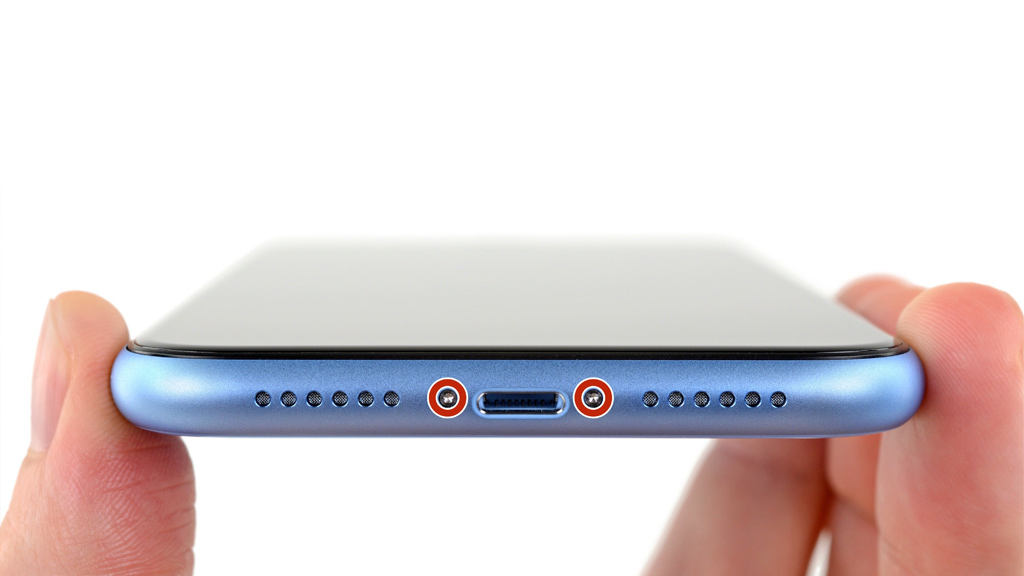

Шаг 2
- • Установите присоску в нижней области экрана по центру в нескольких миллиметрах от края (главное добиться надёжного схватывания присоской).
- • Тяните за присоску с небольшим усилием — должна образоваться тонкая щель в том месте, где клей размягчился из-за нагрева феном.
- • Не забывайте, что стекло очень хрупкой и на изгиб не выдерживает даже самого скромного усилия, поэтому будьте крайне осторожны.
- • Зафиксируйте зазор с помощью медиатора, но не задвигайте его глубоко — комплектующие внутри хрупкие и могут быть повреждены инструментом.
- • Увеличьте его по всему периметру, плавно проскальзывая вдоль стыка тонким медиатором, фиксируя отделение другими медиаторами.
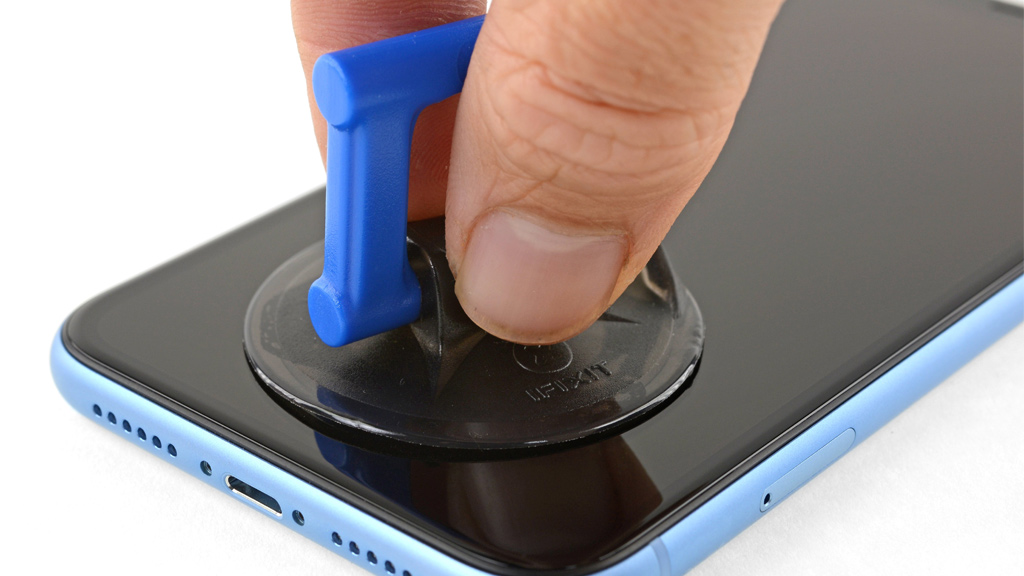



Шаг 3
- • Полностью отделите две половинки корпуса друг от друга (когда зазор не просто образует щель, но и будет поддаваться открытию дисплейной части).
- • Приоткройте экранный модуль, сохраняя в целости гибкие шлейфы внутри — облокотите корпус на какую-нибудь подставку, которая будет его придерживать (например, коробка из-под телефона).
- • Удалите отвёрткой с битой Y000 три винта из кронштейна разъёма аккумулятора и снимите сам кронштейн.
- • Под ним находится коннектор батарейного модуля — отключите его от системной платы, подцепив штекер пинцетом.




Шаг 4
- • Отвёрткой Y000 удалите 2 винта из кронштейна, фиксирующего положение разъёма дисплея.
- • Снимите кронштейн и отсоедините под ним два кабеля.
- • Крестовой отвёрткой удалите 1 винт короткий в левой верхней части кронштейна разъёма платы логики.
- • Также крестовой отвёрткой удалите ещё 1 винт подлиннее по центру.
- • Отвёрткой с битой Y000 выкрутите оставшиеся 3 винта из кронштейна.
- • Сохраните порядок винтов, в котором вы их выкручивали — каждый винт должен вернуться на своё место (разница указана цветами на изображении).
- • Удалите кронштейн (не потеряйте его малую составную часть с зажимом).
- • Под снятым кронштейном находится оставшийся шлейф фронтального сенсора — отсоедините его от системной платы.
- • Наконец удалите отсоединённую лицевую панель смартфона целиком.







Шаг 5
- • Крестовой отвёрткой удалите 7 винтов под модулем Taptic Engine и динамиком — запомните расположение каждого, чтобы не перепутать их при сборке (все они разной длины).
- • Приподнимите высвободившийся длинный кронштейн, под которым отсоедините от платы логики шлейф.
- • Удалите весь кронштейн с печатной платой целиком.
- • Под чёрной клейкой лентой находится разъём Taptic Engine — отклейте её с чёрной проставкой.
- • Выкрутите из коннектора 2 винта крестовой отвёрткой и ещё 3 из корпуса динамика правее вдоль краёв, запомнив расположение каждого из них.
- • Снимите 2 металлических кронштейна.
- • Удалите модуль динамика, приподняв за край и раскачивая из стороны в сторону — его удерживает уплотняющий герметик (обязательно обновите при сборке, если хотите сохранить влагостойкость).






Шаг 6
- • Крестовой отвёрткой выкрутите 2 винта из модуля Taptic Engine.
- • Отсоедините шлейф этого узла от печатной платы, подцепив его за коннектор.
- • Извлеките Taptic Engine.
- • При повторной сборке перед установкой всех внутренних компонентов счистите остатки герметика и нанесите новый, предварительно обезжирив поверхности (лучше всего изопропиловым спиртом и мягкой безворсовой тканью).




Шаг 7
- • Под аккумулятором расположено 4 отрезка клейкой ленты, которой он приклеен к стенке — два снизу и два сверху элемента питания.
- • У каждого отрезка есть ярлычок чёрного цвета, с помощью которого клейкую основу можно извлечь.
- • Отклейте ярлык с помощью пинцета и небольшим усилием начинайте вытягивать клейкий материал.
- • Зубной нитью можно срезать остатки прилипшей ленты, продев тонкую полоску под аккумулятор.
- • Также при обрыве ярлыка или при чрезмерном растягивании клейкой ленты можно нагреть обратную сторону крышки смартфона для размягчения клея — главное не грейте сам литиевый элемент питания!
- • Как только клейкая лента будет удалена, аккумулятор легко снимется — замените его на новый.
- • Предварительно счистите остатки клеящего вещества в лотке и нанесите новую клеящую ленту.






Заключение
Повторная сборка Apple iPhone XR после замены аккумулятора не менее сложна, чем разборка. Нужно учесть, что шлейфы очень хрупкие, винты можно легко перепутать (и повредить системную плату её протыканием и перегибом на тонких дорожках). Отнеситесь к процессу сборки не менее ответственно, выполняя пошаговые указания в обратной последовательности. Наносите клей на финише только тогда, когда уверены, что все соединения выполнены надёжно и не потребуется их переподключать. С новым аккумулятором iPhone XR требуется сброс до заводских настроек (Hard Reset).
Внимание! Утилизируйте аккумулятор согласно правилам вашего региона.













